Als u uw apparaat ooit hebt aangezet, is het u misschien opgevallen dat Windows 11 u begroet met een zacht opstartgeluid. Hoewel melodieus, geven veel gebruikers de voorkeur aan een stillere opstart, vooral in professionele en rustige omgevingen. Als u het opstartgeluid op Windows 11 wilt uitschakelen, bent u hier aan het juiste adres. Laten we verschillende effectieve methoden verkennen om deze taak moeiteloos uit te voeren.
1. Schakel het opstartgeluid uit via Windows-instellingen
De eenvoudigste manier om het opstartgeluid te dempen is via de Windows-instellingen-app. Volg deze stappen om het uit te schakelen:
- Instellingen openen: Klik eerst op de Windows Start-knop en selecteer vervolgens Instellingen .
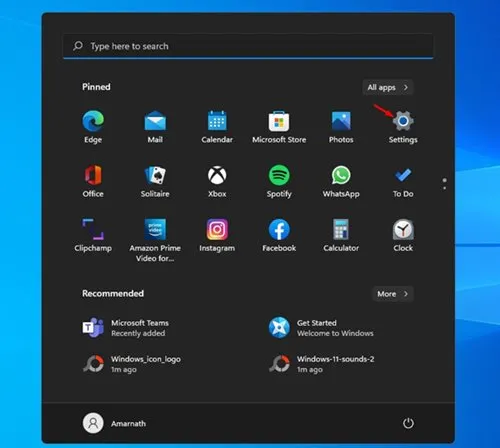
- Ga naar Personalisatie: Klik in het menu Instellingen op de optie Personalisatie .
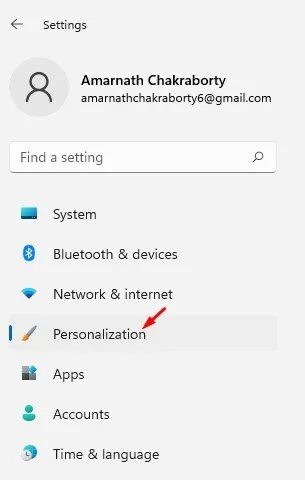
- Selecteer Thema’s: Kies nu in het rechterdeelvenster Thema’s .
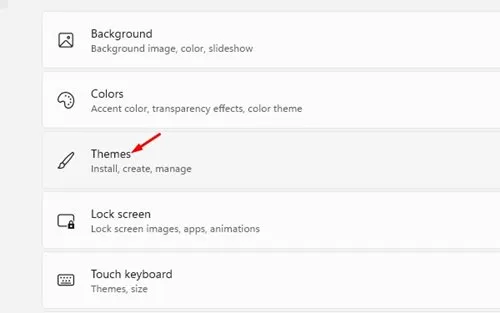
- Toegang tot geluidsinstellingen: Klik op Geluiden om de geluidsinstellingen te openen.
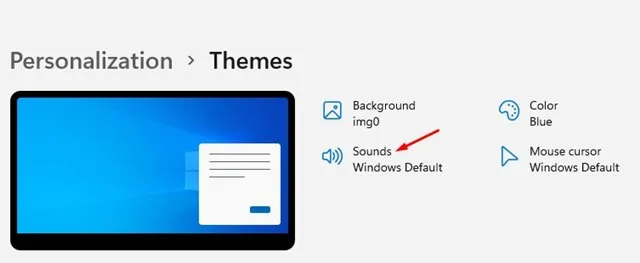
- Schakel het geluid uit: Schakel de optie Windows-opstartgeluid afspelen uit en klik op de knop Toepassen om uw wijzigingen op te slaan.
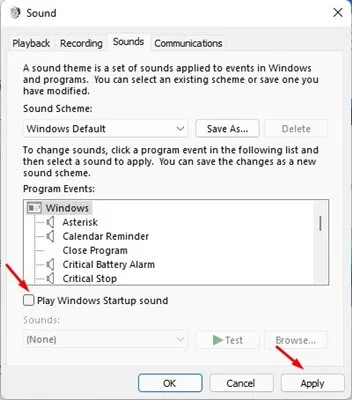
Deze simpele stap zorgt ervoor dat u uw apparaat in alle rust kunt opstarten. Perfect voor degenen onder u die afleiding tijdens vergaderingen of concentratie niet prettig vinden!
2. Schakel het opstartgeluid uit met de Groepsbeleid-editor
Als u Windows 11 Pro of hoger gebruikt, kunt u hiervoor de Groepsbeleid-editor gebruiken. Hier is de walkthrough:
- Dialoogvenster Uitvoeren openen: Druk op de Windows-toets + R om het dialoogvenster UITVOEREN te openen, typ ‘gpedit.msc’ en druk op Enter.
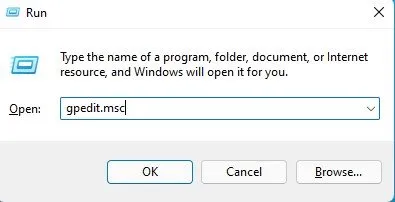
- Navigeer naar het juiste pad: Ga in de Groepsbeleid-editor naar:
Computer Configuration\Administrative Templates\System\Logon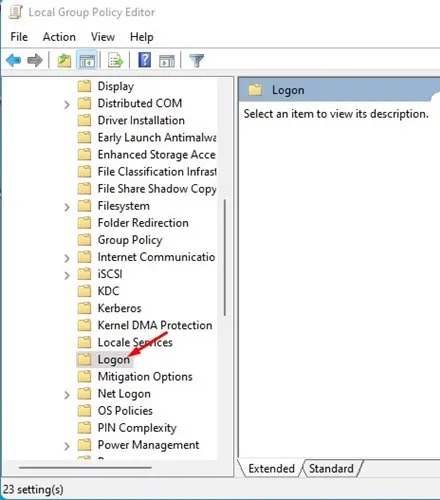
- Bewerk het opstartgeluidbeleid: Zoek in het rechterdeelvenster naar de optie Windows-opstartgeluid uitschakelen en dubbelklik erop.
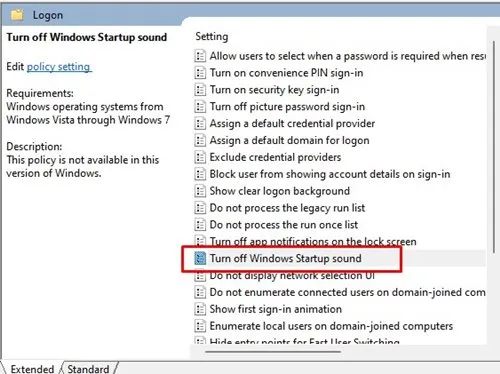
- Schakel de instelling in: Kies Ingeschakeld in het pop-upvenster en klik op OK om uw wijzigingen toe te passen.
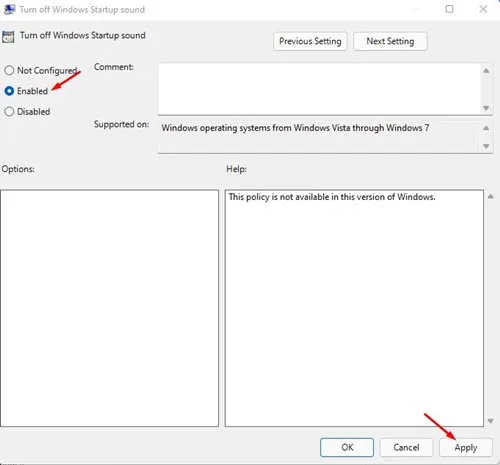
Met de Groepsbeleid-editor schakelt u niet alleen het opstartgeluid uit, maar kunt u ook andere opstartinstellingen efficiënt beheren.
3. Schakel het opstartgeluid uit via de Register-editor
Voor gevorderde gebruikers biedt de Register-editor een meer gedetailleerde manier om het opstartgeluid uit te schakelen. Dit is hoe u dat doet:
- Open het dialoogvenster UITVOEREN: druk opnieuw op de Windows-toets + R , typ regedit en druk op Enter.
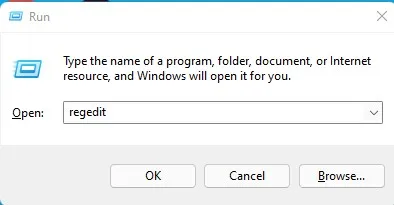
- Vind het juiste registerpad: Navigeer naar:
HKEY_LOCAL_MACHINE\SOFTWARE\Microsoft\Windows\CurrentVersion\Authentication\LogonUI\BootAnimation - Bewerk de instellingen voor het opstartgeluid: Dubbelklik in het rechterdeelvenster op DisableStartupSound .
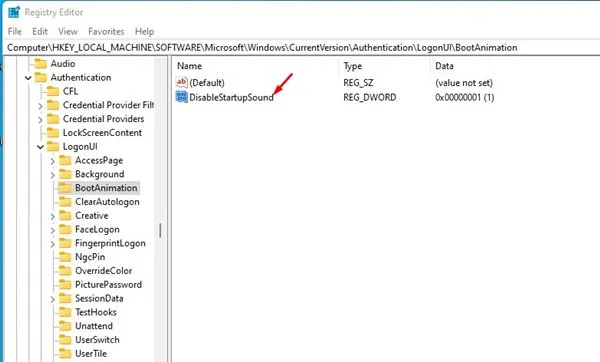
- Stel de waarde in: Wijzig de waardegegevens naar 0 en klik op OK .
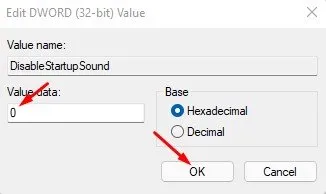
Let op: Als u Windows 11 Home Edition gebruikt, is deze methode om het opstartgeluid via het register uit te schakelen mogelijk niet van toepassing.
Om opstartgeluiden te beheren met een andere optie: Open de Register-editor opnieuw en ga naar:
HKEY_LOCAL_MACHINE\SOFTWARE\Microsoft\Windows\CurrentVersion\Policies\System
- Wijzig de waarde: Zoek DisableStartupSound en stel de waardegegevens in op 1. Druk op Enter om uw wijzigingen te bevestigen en op te slaan.
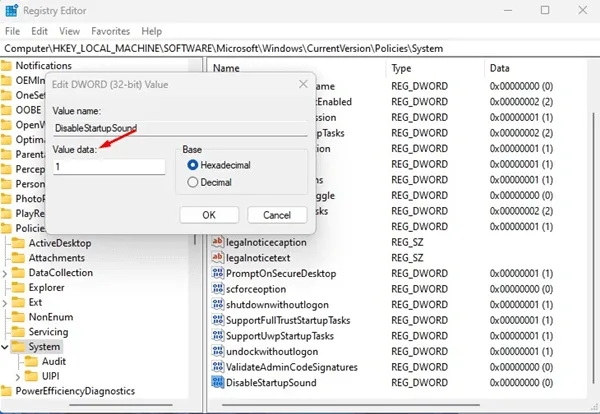
- Opnieuw inschakelen indien gewenst: Als u het opstartgeluid later wilt herstellen, wijzigt u de waarde terug naar 0 en klikt u op OK .
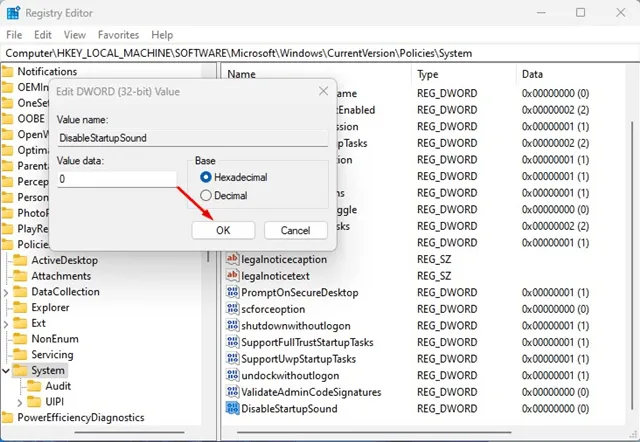
Het uitschakelen van het opstartgeluid met een van deze methoden is een fluitje van een cent. Door de beschreven stappen te volgen, krijgt u een stillere opstartervaring. Als u deze gids nuttig vond, overweeg dan om deze met anderen te delen! Laat gerust uw vragen achter in het onderstaande commentaargedeelte.
Extra inzichten
1. Wat zijn de voordelen van het uitschakelen van het opstartgeluid?
Het uitschakelen van het opstartgeluid helpt om een rustige omgeving te behouden, wat vooral handig is tijdens vergaderingen of bij het werken in gedeelde ruimtes. Het elimineert ook mogelijke afleidingen bij het opstarten van uw computer.
2. Heeft het uitschakelen van het opstartgeluid invloed op andere systeemgeluiden?
Nee, het uitschakelen van het opstartgeluid dempt alleen dat specifieke geluid tijdens het opstarten van het systeem. Andere geluiden, zoals meldingen en het afspelen van media, blijven onaangetast.
3. Kan ik de wijzigingen ongedaan maken om het opstartgeluid weer in te schakelen?
Absoluut! U kunt eenvoudig teruggaan naar de instellingen, Groepsbeleid-editor of Register-editor en de wijzigingen die u hebt aangebracht om het opstartgeluid te herstellen, ongedaan maken.